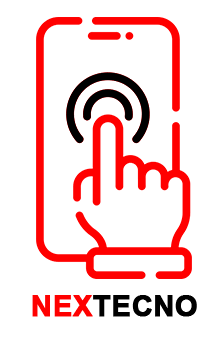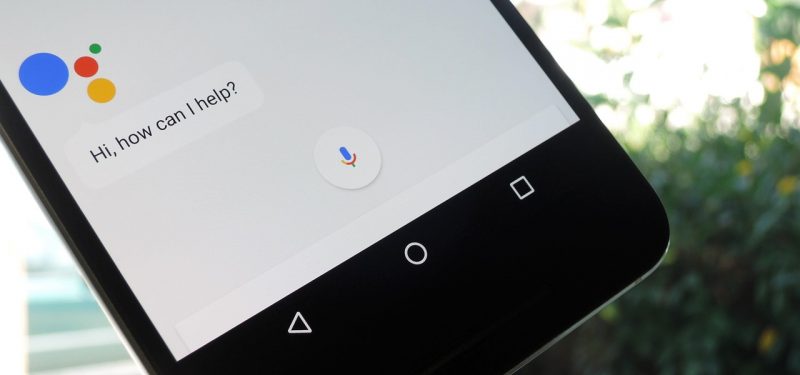Una de las características más valiosas de las opciones FTP de Dreamweaver es la capacidad de sincronizar automáticamente los archivos de su disco duro con los archivos de su servidor. Esta fantástica función le ayuda a realizar un seguimiento de las páginas que ha editado y garantiza que se han actualizado en el servidor.
Esta capacidad puede que no le importe mucho la primera vez que suba su sitio, o si sólo tiene unas pocas páginas en su sitio. Pero si tiene un sitio grande y hace actualizaciones frecuentes, esta función es una forma maravillosa de asegurarse de que carga todos los cambios que hace en su servidor. Dreamweaver también confirma qué archivos se actualizan después de completar la sincronización.
Asegúrese de que el sitio en el que desea trabajar esté seleccionado y se muestre en el panel Archivos.
Haga clic en el icono Conectar con servidor remoto, en la parte superior izquierda del panel Archivos, para iniciar sesión en su sitio remoto.
Haga clic en el icono Expandir/Comprimir para expandir el cuadro de diálogo y ver los sitios remotos y locales simultáneamente. (Para contraer esta ventana de diálogo, haga clic de nuevo en el icono Expandir/Comprimir).
Seleccione Site→Synchronize Aparece el cuadro de diálogo Sincronizar archivos.
En la lista desplegable Sincronizar, elija si desea sincronizar todo el sitio o sólo los archivos seleccionados.
En la lista desplegable Dirección, seleccione la opción que desea utilizar para copiar los archivos: Poner los archivos más recientes en Remoto: Esta opción copia los archivos modificados más recientemente desde su sitio local al sitio remoto. Seleccione la opción Eliminar archivos remotos que no están en la unidad local sólo si está seguro de que desea eliminar esos archivos de su servidor web: Esta opción copia los archivos modificados más recientemente desde su sitio remoto al sitio local. Si desea eliminar esos archivos de su copia local, seleccione la casilla Eliminar archivos locales que no están en el servidor remoto: Esta opción actualiza tanto los sitios locales como los remotos con las versiones más recientes de todos los archivos. Como regla general, debe dejar esta opción deseleccionada porque puede tener carpetas y archivos en el servidor, como archivos de registro, que no existen en el disco duro, y no desea eliminarlos inadvertidamente.
El cuadro de diálogo del FTP del sitio muestra los archivos que están a punto de ser cambiados, ahora tiene la opción de verificar los archivos que desea eliminar, poner y obtener. Si no desea que Dreamweaver modifique un archivo, deseleccionarlo del cuadro de diálogo FTP del sitio ahora o siempre con las consecuencias.
Todos los cambios aprobados se realizan automáticamente y Dreamweaver actualiza el cuadro de diálogo FTP del sitio con el estado.
Cuando finalice la sincronización, puede guardar o no la información de verificación en un archivo local, ya que puede ser útil si desea revisar los cambios una vez finalizada la sincronización.